|
|
Téléchargez et installez l'application Logi Options+. |
|
|
Retirez le récepteur USB et branchez le câble de charge pour charger votre télécommande Spotlight pendant 1 minute. |
|
|
Branchez le récepteur USB sur votre ordinateur, ou connectez-le via Bluetooth. |
CONNEXION AVEC LE RÉCEPTEUR USB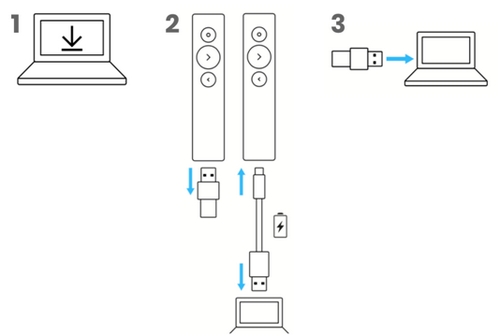
CONNEXION VIA BLUETOOTH
Appuyez sur les boutons supérieur et inférieur en même temps et maintenez-les enfoncés pendant 3 secondes.
La télécommande doit vibrer, puis être disponible pour le couplage Bluetooth pendant trois minutes.
Terminez le couplage Bluetooth sur votre ordinateur.
Présentation du produit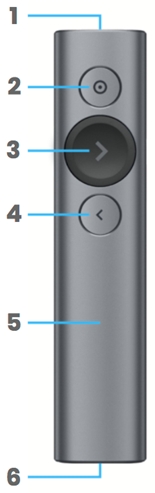
1 - TÉMOIN LUMINEUX
Indique instantanément la charge de la batterie et le statut de la connexion.
2 - EFFETS DU POINTEUR
- Appuyez sur le bouton et maintenez-le enfoncé tout en déplaçant votre main pour mettre votre écran en lumière et contrôler le curseur à l'écran
- Appuyez une fois pour cliquer sur les liens et les vidéos
- Appuyez deux fois pour basculer entre les modes de pointeur
3 - SUIVANT
- Appuyez une fois pour naviguer vers l'élément suivant.
- Appuyez sur le bouton et maintenez-le enfoncé pour utiliser des fonctions personnalisées telles que le démarrage de la présentation.
4 - PRÉCÉDENT
- Appuyez une fois pour naviguer vers l'élément précédent.
- Appuyez sur le bouton et maintenez-le enfoncé pour utiliser des fonctions personnalisées telles que l'écran vide
5 – RETOUR HAPTIQUE
Recevez des alertes par vibration silencieuses lorsque vous utilisez les minuteurs et lorsque la pile est faible.
6 –RECHARGEABLE VIA USB-C
Jusqu'à 3 mois d'autonomie avec une seule charge via le câble de charge USB de type C.
Présentation de l'application de personnalisation Logi Options+
Votre télécommande de présentation est désormais prise en charge par l'application Logi Options+.
Logi Options+ vous permet de personnaliser votre dispositif Spotlight pour faire passer vos présentations au niveau supérieur. Explorez les trois différents effets de pointeur, définissez des minuteurs et des alertes par vibration pour garder le contrôle jusqu'à la dernière diapositive, parcourez vos diapositives, personnalisez les fonctions des boutons, surveillez l’autonomie de la pile et bien plus encore.
Si l'application Logi Options+ n'est pas installée, vous ne disposerez que des fonctionnalités prêtes à l'emploi suivantes:
- Suivant/Précédent pour passer d'une diapositive à une autre
- Contrôle du curseur de la souris pour cliquer sur les liens et les vidéos
L'application Logi Options+ fonctionne sur les versions récentes de Windows et macOS et peut être téléchargée à l'adresse logi.com/optionsplus.
1 — MINUTEUR
Suivez la durée de la présentation et réglez des alertes par vibration.
2 — POINTEUR
Activez les effets de pointeur à l'écran Spotlight et personnalisez leur taille, contraste et couleur.
CONSEIL: Cliquez deux fois sur le bouton de surbrillance de votre dispositif Spotlight pour basculer entre les effets de pointeur.
3 — MAINTENIR LE BOUTON SUIVANT
Appuyez sur le bouton Suivant et maintenez-le enfoncé pour démarrer votre présentation.
4 — MAINTENIR LE BOUTON PRÉCÉDENT
Vous pouvez personnaliser la pression longue sur ce bouton. Par exemple, vous pouvez l'utiliser pour afficher un écran vide lorsque vous voulez que votre public vous regarde.
5 — ÉTAT DE LA PILE
Vous recevrez une notification à l'écran vous informant lorsque la batterie est faible.
EN SAVOIR PLUS
Découvrez ici comment tirer le meilleur parti de l'application Logi Options+. Vous y apprendrez comment définir des alertes par vibration spécifiques et utiliser les fonctionnalités avancées, telles que le contrôle du volume gestuel, le défilement et bien plus encore.
Remarque importante : L’outil de mise à jour du micrologiciel n’est plus pris en charge ni maintenu par Logitech. Nous recommandons vivement d’utiliser Logi Options+ pour les dispositifs Logitech pris en charge. Nous sommes là pour vous aider pendant cette transition.
Remarque importante : Logitech Preference Manager n’est plus pris en charge ni maintenu par Logitech. Nous recommandons vivement d’utiliser Logi Options+ pour les dispositifs Logitech pris en charge. Nous sommes là pour vous aider pendant cette transition.
Remarque importante : Logitech Control Center n’est plus pris en charge ni maintenu par Logitech. Nous recommandons vivement d’utiliser Logi Options+ pour les dispositifs Logitech pris en charge. Nous sommes là pour vous aider pendant cette transition.
Remarque importante : L’utilitaire de connexion Logitech n’est plus pris en charge ni maintenu par Logitech. Nous recommandons vivement d’utiliser Logi Options+ pour les dispositifs Logitech pris en charge. Nous sommes là pour vous aider pendant cette transition.
Remarque importante : Le logiciel Unifying n’est plus pris en charge ni maintenu par Logitech. Nous recommandons vivement d’utiliser Logi Options+ pour les dispositifs Logitech pris en charge. Nous sommes là pour vous aider pendant cette transition.
Remarque importante : Le logiciel SetPoint n'est plus pris en charge ni entretenu par Logitech. Nous recommandons vivement d’utiliser Logi Options+ pour les dispositifs Logitech pris en charge. Nous sommes là pour vous aider pendant cette transition.
Questions fréquentes
Aucun produit n'est disponible pour cette section



